Selecione automaticamente o melhor momento para enviar uma mensagem de email
Importante
Este artigo só se aplica ao marketing de saída, que será removido do produto em 30 de junho de 2025. Para evitar interrupções, faça a transição para jornadas em tempo real antes dessa data. Mais informações: Visão geral da transição
Ao analisar os dados históricos, o agendador automatizado seleciona o melhor momento para enviar uma mensagem de email, dentro de uma janela de tempo que é exclusiva para cada contato.
A janela de tempo que o agendador automatizada seleciona é baseada na hora em que cada contato chega ao bloco de email. A janela de tempo é exclusiva para cada contato. A janela de tempo é limitada por um dos seguintes (o que ocorrer primeiro):
- A hora de término agendada da jornada do cliente.
- O horário de expiração do email, se configurado.
- Sete dias no futuro.
O recurso possui dois componentes principais:
- Agendador automático para jornadas do cliente: permite que as jornadas do cliente agendem as entregas de mensagens para cada contato individual automaticamente com base no melhor momento para enviar email calculado pela IA para cada contato.
- Resultados de interação de email detalhados: fornece gráficos informativos de mapa de calor que resumem as tendências de interação de email para cada contato individual. Os seguintes insights são fornecidos aqui:
- Contagem de abertura de email: mostra com que frequência o contato abriu um de seus emails para cada hora do dia em cada dia da semana. Isso pode indicar os dias e horários em que o contato geralmente está usando o cliente de email.
- Tempos de reação de email: mostra a rapidez com que o contato abriu uma mensagem em relação à hora do dia e dia da semana em que foi entregue.
- Melhor momento para enviar email: exibe uma matriz que indica quais horas em quais dias da semana são provavelmente os melhores para enviar uma mensagem ao contato atual. Para cada contato, a IA analisa os resultados de tempo de reação e de tempo aberto, combinando eles com dados coletados para contatos semelhantes para gerar as recomendações gerais.
Nota
Antes de poder usar o agendamento automatizado, seu administrador deverá ativá-lo e configurá-lo. Se você não encontrar os recursos descritos neste tópico, peça ao seu administrador para ativar o agendamento automatizado para seu site. Mais informações: Habilitar e configurar recursos de inteligência artificial
Importante
O agendador automatizado está disponível somente no bloco Email.
Criar uma jornada do cliente que envia automaticamente mensagens no momento ideal
Normalmente, as jornadas do cliente processam todos os contatos em um segmento de destino de uma só vez e entrega mensagens de acordo com a programação de execução, independentemente do histórico de interação de cada contato. No entanto, com o agendamento automatizado, você pode usar a IA para aplicar os momentos de entrega otimizados para cada destinatário individual. Isto pode muitas vezes aprimorar suas taxas de abertura.
Para criar uma jornada que usa momentos de entrega otimizados:
Acesse Marketing de saída>Execução do Marketing>Jornadas do cliente e então crie ou abra uma jornada.
Projete sua jornada como de costume, mas ative o Agendamento automatizado para cada bloco de email em que você deseja utilizá-lo. Para ativar o agendamento automatizado, selecione o bloco de email, acesse Agendar e ative a opção Agendamento automatizado habilitado.
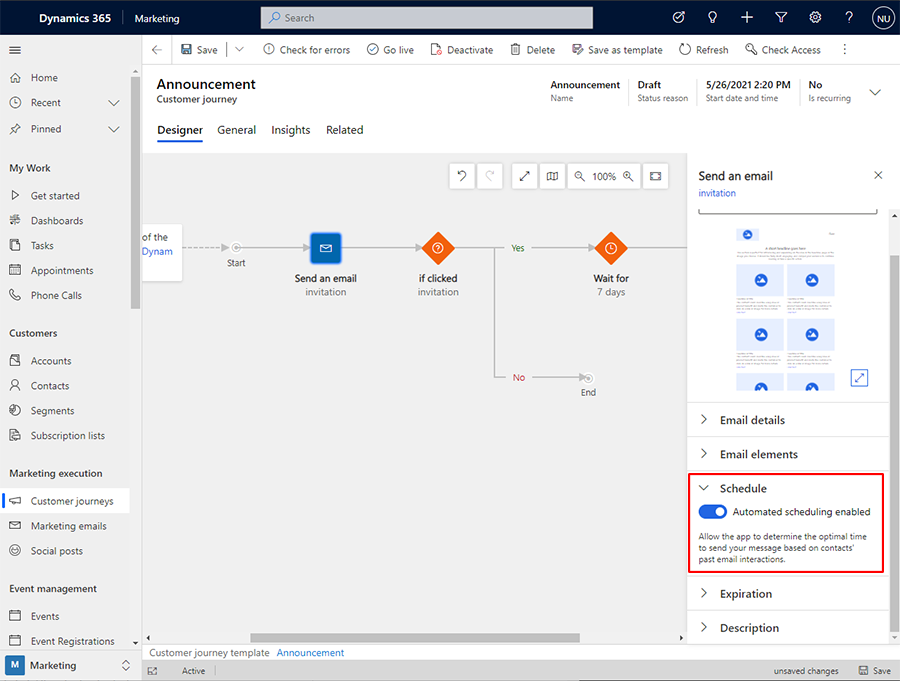
Repita a etapa anterior para cada email em sua jornada em que deseja usar o agendamento automatizado.
Nota
O agendamento automatizado estabelece um prazo em torno da data e da hora especificadas e mantém cada contato até o momento ideal.
Ver detalhes da interação de email e recomendações de entrega para um contato
Para ver informações sobre quando um contato específico tende a abrir as mensagens, quanto tempo eles demoram para abri-las e indicações do melhor momento de enviá-las:
Acesse Marketing de saída>Clientes>Contatos para abrir sua lista de contatos.
Encontre e selecione o contato que você deseja analisar.
Abra a guia Insights e selecione Horas das aberturas de email do navegador da guia. Esta página contém três gráficos que resumem como e quando esse contato interage com seus emails, além de um gráfico que mostra a melhor hora para enviar email para esse contato com base nesses resultados.
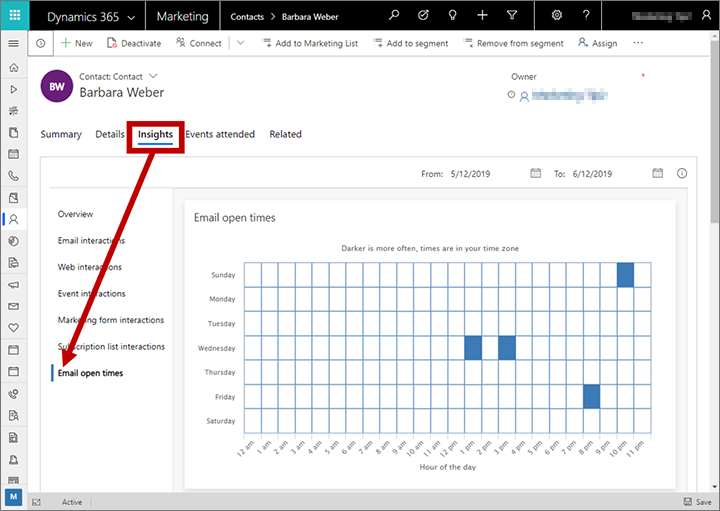
Leia o gráfico Horas das aberturas de emails da seguinte forma:
- O eixo x indica as horas do dia.
- O eixo y indica os dias da semana.
- Os quadrados coloridos em cada interseção dia/hora indicam com que frequência o contato abriu uma mensagem naquele dia e hora. Quanto mais escuro o quadrado, mais frequentemente o contato abriu uma mensagem naquele momento.
Leia o gráfico Tempo de reação de email da seguinte forma:
- O eixo x indica as horas do dia.
- O eixo y indica os dias da semana.
- Os quadrados coloridos em cada interseção dia/hora indicam quanto tempo o contato normalmente leva para abrir uma mensagem entregue naquele dia e hora. Quanto mais escuro o quadrado, mais rápido o contato tende a abrir mensagens entregues naquele dia e horário.
Leia a matriz Melhor momento para enviar emails da seguinte forma:
- O eixo x indica as horas do dia.
- O eixo y indica os dias da semana.
- Os quadrados coloridos em cada interseção dia/hora indicam os dias e horários que a IA acha melhor para entregar a mensagem a este contato. Os quadrados mais escuros indicam os dias e horas que a IA acha melhor para entregar a mensagem a este contato, e os quadrados mais claros são os piores. A maioria das combinações de dia/hora são um meio termo, mas quanto mais escuro melhor.
Quando você opta por programar automaticamente a entrega de emails, o sistema usa esses resultados para decidir quando entregar a mensagem a cada contato.